文章详情页
升win11后界面没变化解决方法
浏览:37日期:2023-01-15 11:21:07
有的用户最近反馈,在升级win11系统后,开始菜单界面、设置界面等本应该发生改变的界面并没有变化,这可能是因为部分win10相关更新没有删除,也可能是因为我们的系统安装错误了,大家可以依次通过下面两个方法来尝试解决。
升win11后界面没变化怎么办:方法一:
1、首先我们点击进入开始菜单,然后在上方搜索并进入“控制面板”
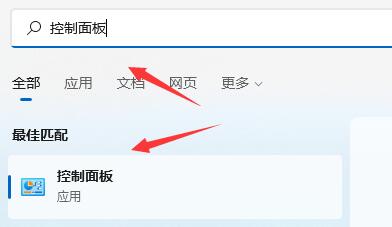
2、接着在其中找到并点击“卸载程序”
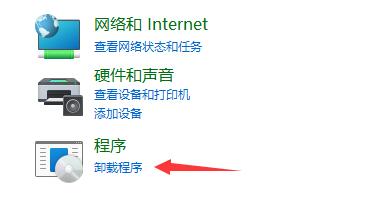
3、然后点击左边一栏之中的“查看已安装的更新”

4、最后选中其中win10的更新,将它们全部卸载。
5、删除完成后重启系统,应该就能解决界面没变化的问题了。
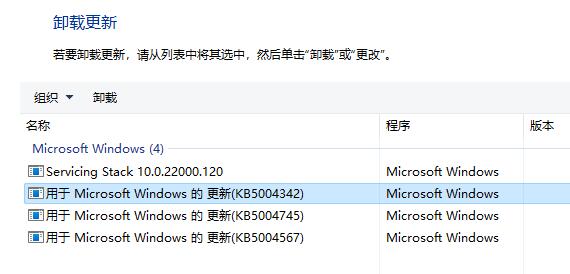
方法二:
1、如果我们卸载更新也无法改变界面,那么可能就是我们安装的系统本身有问题。
2、这就只能重装系统了,这里的win11安装方便,而且可以给你带来原汁原味的win11系统操作界面体验。

win11简体中文
干净纯净 使用流畅
一键安装教程
table tbody tr td button{background: #4E9FF7;border:none;border-radius: 4px;padding: 5px 16px;display: inline-block;vertical-align: text-top;}table tbody tr td button a{border:none;color: #fff;}详情相关文章:win11任务栏崩溃了解决教程 | win10升级到win11好不好 | t490s是否可以安装win11
以上就是升win11后界面没变化解决方法了,一般来说这种情况都只能通过重装来解决~想知道更多相关教程还可以收藏好吧啦网。
table tbody tr td button{background: #4E9FF7;border:none;border-radius: 4px;padding: 5px 16px;display: inline-block;vertical-align: text-top;}table tbody tr td button a{border:none;color: #fff;}以上就是升win11后界面没变化解决方法的全部内容,望能这篇升win11后界面没变化解决方法可以帮助您解决问题,能够解决大家的实际问题是好吧啦网一直努力的方向和目标。
相关文章:
1. Win10分辨率无法修改怎么办?Win10分辨率无法修改的解决方法2. uos截图保存在哪? UOS设置截图图片保存位置的技巧3. 统信uos系统怎么管理打印界面和打印队列?4. UOS文档查看器怎么添加书签? UOS添加书签的三种方法5. dllhost.exe进程占用CPU很高怎么解决?全面解析dllhost.exe进程6. Win7系统麦克风没声音要如何设置?7. 统信UOS个人版(V201030)正式发布 新增功能汇总8. CentOS7.0怎么设置屏幕分辨率?9. Win10修改msconfig后无法开机怎么办?修改msconfig后无法开机解决方法10. Win11如何去除快捷方式的箭头?Win11去除快捷方式箭头方法
排行榜
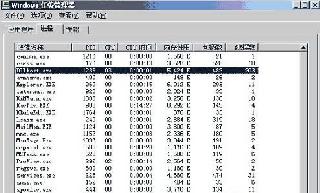
 网公网安备
网公网安备